在WPS官方网站(www.wps.cn)下载个人版安装程序并安装后,会立即启动WPS文字。...
与2009版相比,2010版的网络功能得到了很大的增强。在这里,我们介绍一下在线素材功能。
在WPS官方网站(www.wps.cn)下载个人版安装程序并安装后,会立即启动WPS文字。新建一空白文档,用鼠标点击插件工具栏中的“在线素材”按钮或按下快捷键Ctrl 3(注意不是小键盘),即可调出“在线素材”面板(图1)。
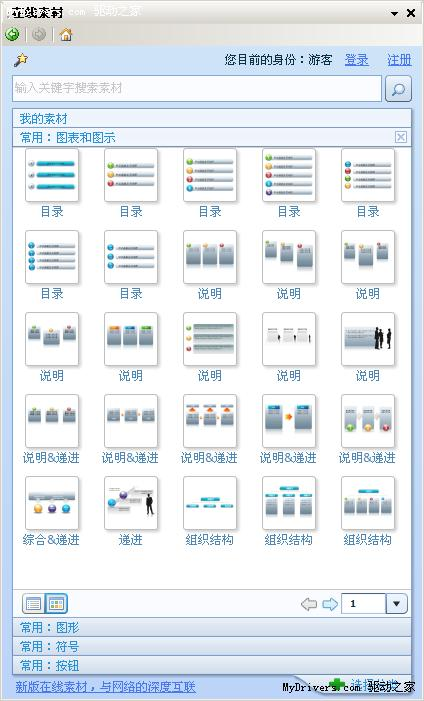
图1
这里列出了最常用的“图表和图示”、“图形”、“符号”、“按钮”4个分类。每个分类都若干个页面,可以在右下角的下拉菜单中选择。如果你要找的素材不在这几个常用的分类之中,可以点击右下角的“选择分类”按钮,可以看到“选择分类”面板,其中有“标签”、“常用”、“教育群”三个选项卡(图2)。
WPS2010全新功能体验
WPS2010全新功能体验 一、软件的安装与界面 WPS2010的安装包只有30.9 MB,对比微软OFFICE2010的800多MB,身材显得异常的“苗条”。WPS2010采用一键安装形式,不仅简单,而且安装非常快捷,整个安装过程不超过2分钟,有利于用户进行快速的安装部署与使用;在安装的“高级选项”中有文件关联及默认保存格式的选项,不过没有提供安装组件选择。 图1 安装截图 WPS2010在windows 7 中运行正常,并支持部分window 7新特性。 图2 在windows 7中的WPS及图标
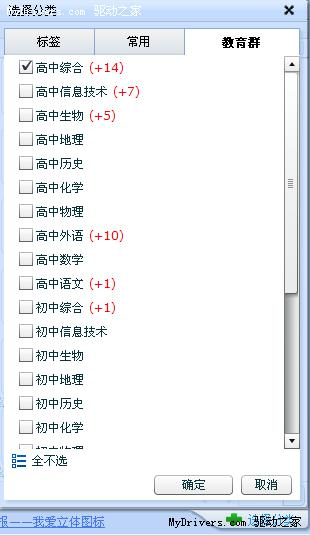
图2
其中“教育群”中有从小学到高中各科素材可供选择,“常用”选项卡就是前面我们看到的4个分类,而“标签”选项卡则必须登录通行证才能看到,这里是登录用户的个人天地,初始状态下是空的,可以把自己常用的一些素材藏于其中,供自己需要时使用。勾选需要的素材项,即可在图1所示的面板中显示并使用了。
也许你需要的素材在所有可供选择的项目中都找不到,此时,我们的主角要出场了,他就是——在线搜索!我们看到,在“在线素材”面板最顶上是一个搜索框,在其中输入你所需素材的关键字(如“犀利哥”)并回车,在线素材中所有与“犀利哥”相关的素材都会显示出来!——等等,似乎什么也没有啊,怎么回事?各位看官,稍安勿躁,大家接着往下看——点击一下“显示Google搜索结果”按钮,互联网上众多与犀利哥有关的图片全部显示出来了(图3)!双击其中一张图片,犀利哥就立即在你的文档中安家了!
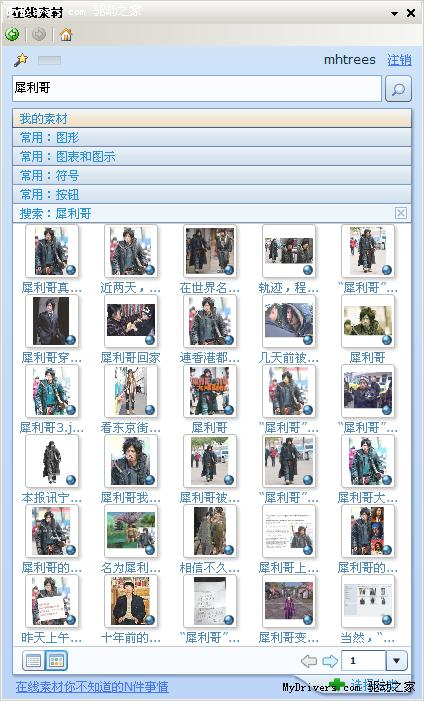
图3
WPS2012轻松制作自荐书教程
WPS2012轻松制作自荐书教程 制作自荐书最好的工具非金山WPS office 2012莫属,你看我们打开这个WPS文档首页后就会发现里面有三个选项,“新建空白文档”、“从更多模版新建”、“打开”。 新建空白文档:如果你有自信自己的创意非凡,不需要任何模版就可以做出来,那你可以选择“新建空白文档”来编辑一份自荐书; 打开:如果已经你从比天空还辽阔的网络上寻觅到了一份让你很心动的版式,你也可以选择“打开”这个选项,然后找到你从网络上下载并保存的版式,点击确定就可以开始制作了; 从更多模版新建:如果你暂时没


